Tạo Fanpage Facebook giúp bán hàng online nhanh chóng, tiếp cận được với người mua nhanh hơn và từ đó giúp tăng tương tác giữa người mua và người bán. Ngoài ra Fanpage Facebook cũng là nơi để nhiều website tăng lượng tương tác với trang web của mình, đăng tải thông tin hoặc bài viết giúp bạn đọc nắm bắt thông tin nhanh hơn. Do đó, Fanpage Facebook được tạo theo rất nhiều mục đích khác nhau. Bài viết dưới đây sẽ hướng dẫn bạn đọc cách tạo Fanpage Facebook trên điện thoại và máy tính.
Hướng dẫn tạo Fanpage Facebook trên điện thoại
Bước 1:
Tại giao diện Facebook trên điện thoại bạn nhấn vào biểu tượng 3 dấu gạch ngang rồi chọn tiếp vào mục Trang. Chuyển sang giao diện mới nhấn và nút Tạo ở bên trên.
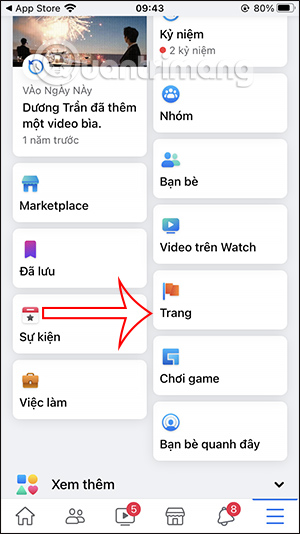
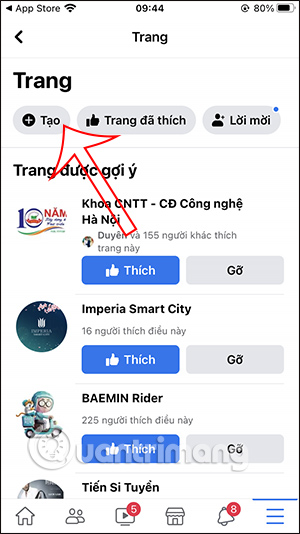
Bước 2:
Nhấn vào nút Bắt đầu để tiến hành tạo. Tiếp đến bạn chọn loại Fanpage Facebook mà mình sẽ tạo sau đó. Nhập tên cho Fanpage Facebook. Sau này nếu muốn bạn vẫn có thể đổi tên Fanpage Facebook, tuy nhiên nên hạn chế đổi tên Fanpage. Sau đó tải ảnh đại diện và ảnh bìa cho Fanpage Facebook.
Chúng ta nên tham khảo kích thước ảnh bìa Fanpage Facebook trong bài viết Kích thước, size ảnh chuẩn cho Fanpage Facebook là bao nhiêu?
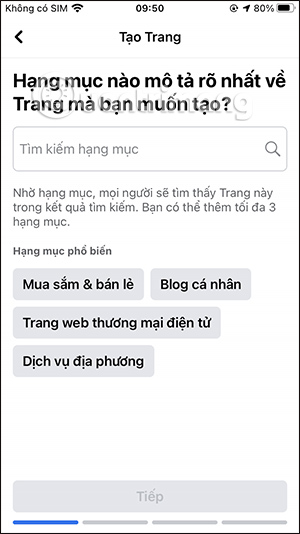
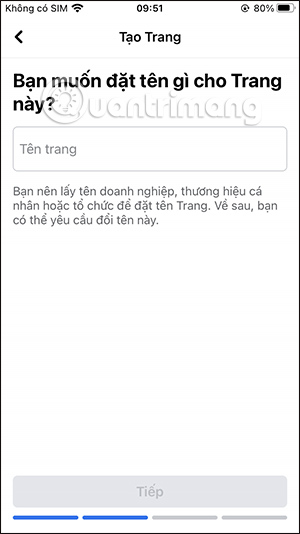
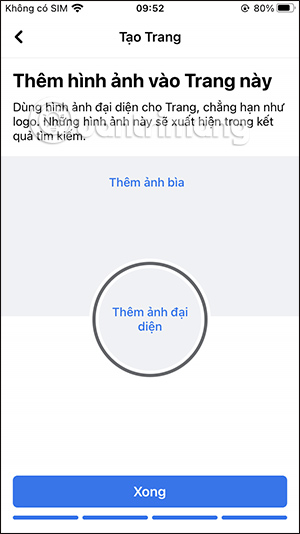
Bước 3:
Như vậy về cơ bản bạn đã tạo xong Fanpage Facebook cá nhân của mình rồi đó. Tiếp tục chúng ta sẽ tạo tên người dùng cho Fanpage bằng cách nhấn vào Tạo tên người dùng của Trang dưới tên Fanpage.
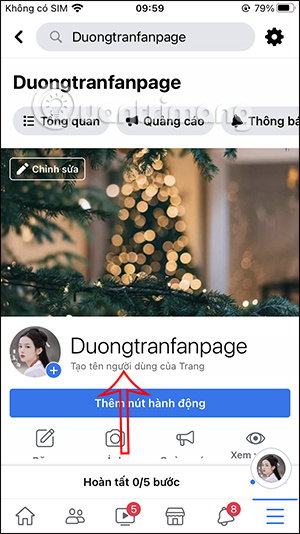
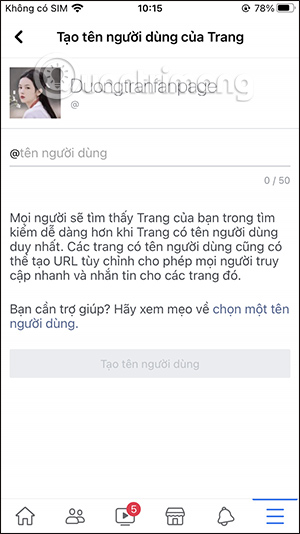
Bước 4:
Nhấn tiếp vào biểu tượng bánh răng cưa sẽ chuyển sang giao diện các thiết lập cho Trang Facebook. Đầu tiên bạn nên nhấn vào Thông tin Trang để nhập thêm các thông tin mới cho Fanpage. Tại đây bạn điền những thông tin hiển thị trong giao diện.
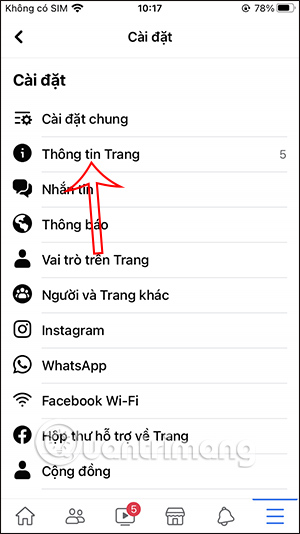
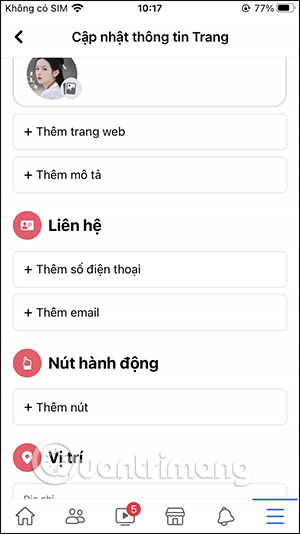
Bước 5:
Quay lại giao diện Cài đặt, bạn nhấn tiếp vào phần Cài đặt chung để xem tiếp những thiết lập cho Fanpage. Tại đây thì bạn có thể chọn chế độ hiển thị cho Fanpage, xóa Fanpage Facebook vĩnh viễn nếu muốn.
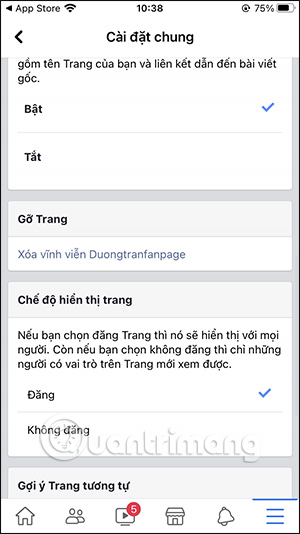
Bước 6:
Nhấn tiếp vào mục Nhắn tin để thiết lập chế độ nhắn tin tự động trên Fanpage trong trường hợp bạn không online Fanpage để trả lời ngay tin nhắn từ khách hàng.
Những mục khác bên dưới chúng ta thực hiện theo yêu cầu.
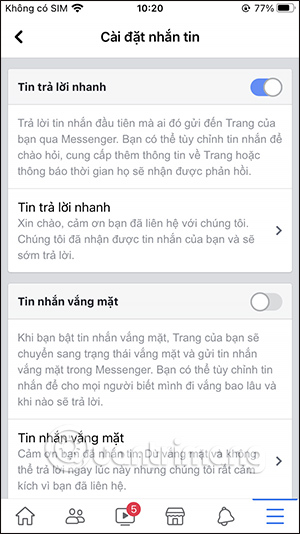
Bước 7:
Quay lại giao diện chính của Fanpage Facebook, bạn có thể đăng nội dung mới để chia sẻ tới mọi người để xây dựng Fanpage với những tiêu chí mà mình đặt ra.
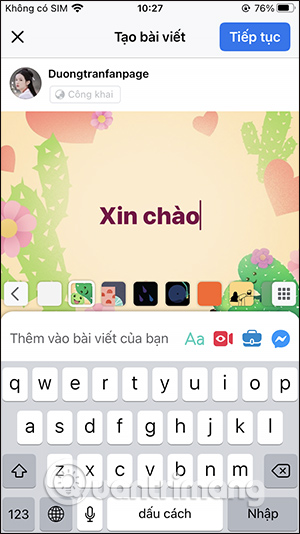
Video hướng dẫn tạo Fanpage trên điện thoại
Hướng dẫn tạo Fanpage Facebook PC
Bước 1:
Tại giao diện Facebook, bạn nhấn vào biểu tượng các chấm tròn như hình dưới đây để mở menu Facebook. Trong giao diện này chúng ta nhấn vào mục Trang.
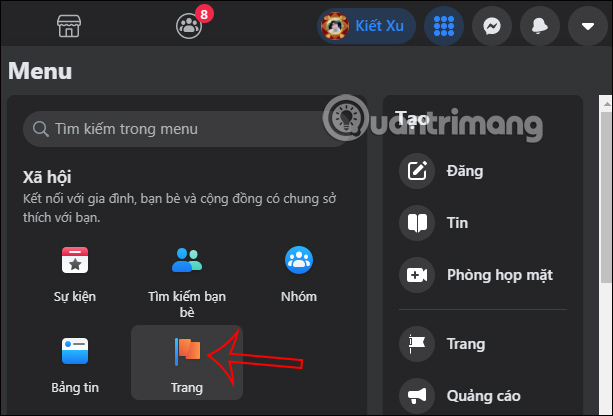
Chuyển sang giao diện mới chúng ta nhấn vào nút Tạo trạng mới ở cạnh trái màn hình.
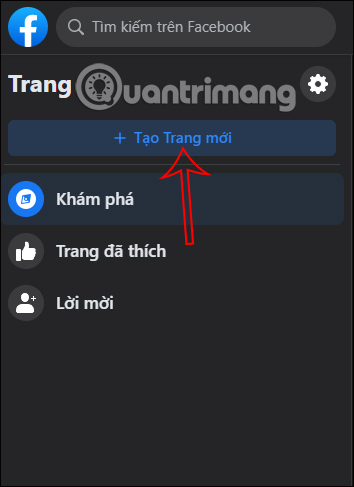
Bước 4:
Trong giao diện này ở cạnh trái màn hình bạn sẽ điền tất cả thông tin cơ bản cho Fanpage gồm Tên Trang, Hạng mục, Mô tả rồi nhấn nút Tạo trang ở bên dưới.
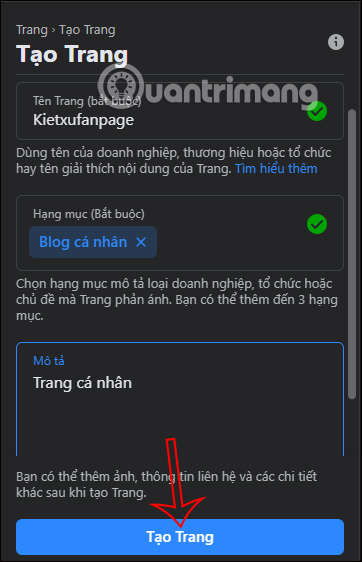
Sau đó ở cạnh trái tiếp tục hiển thị mục set ảnh đại diện và ảnh bìa cho Fanpage mà bạn đang tạo mới. Nhấn nút Lưu để lưu lại thay đổi.
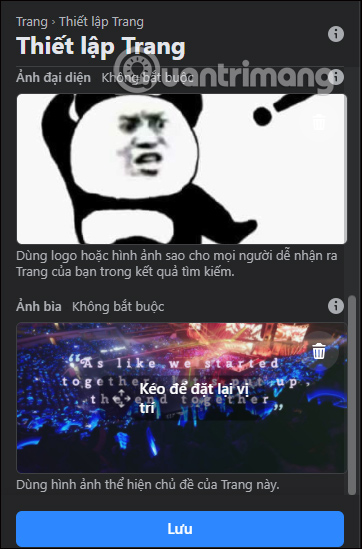
Bước 5:
Như vậy bạn đã tạo xong Fanpage trên máy tính rồi. Trong giao diện Trang, trước hết bạn nhấn vào phần Tạo tên người dùng để tạo tên cho Fanpage.
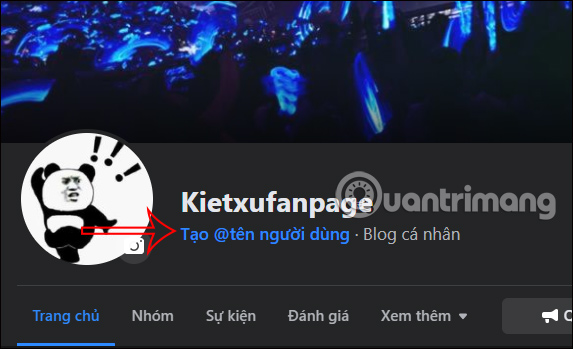
Lúc này bạn nhập tên người dùng cho Fanpage Facebook mới mà mình tạo.
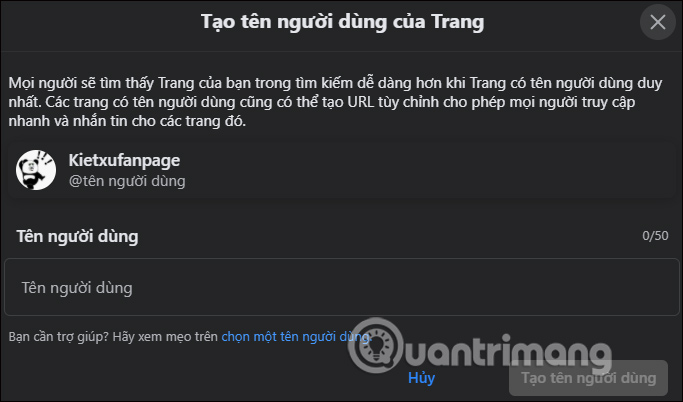
Bước 6:
Tiếp đến người dùng sẽ cần thêm thông tin cho Fanpage cá nhân này. Nhấn vào mục Xem thêm rồi chọn tiếp vào Giới thiệu.
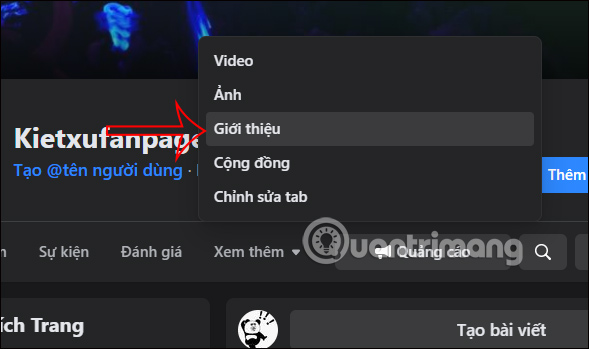
Hiển thị giao diện để bạn điền thông tin cần thiết cho Fanpage của mình.
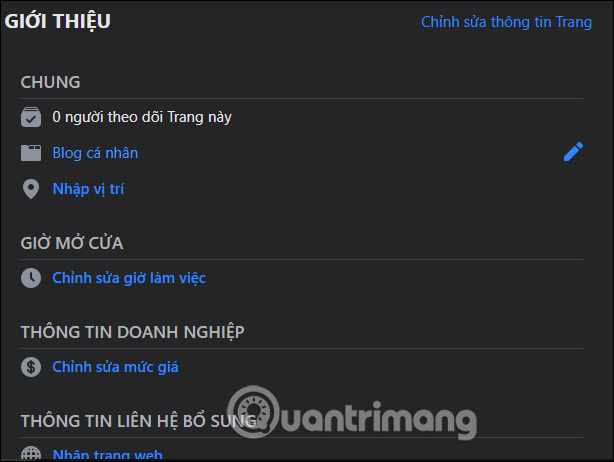
Bước 7:
Nhìn sang cạnh trái màn hình chúng ta kéo xuống dưới và nhấn vào mục Cài đặt để thay đổi một số thiết lập cần thiết cho Fanpage.
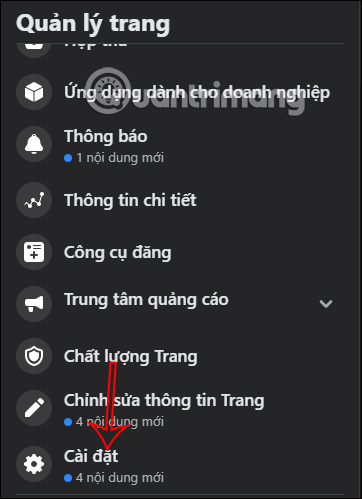
Đây là toàn bộ cài đặt chung cho Fanpage.
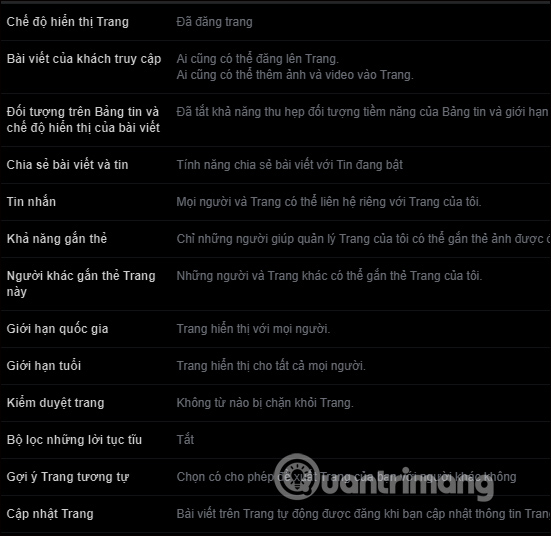
Bước 8:
Tiếp tục nhìn sang cạnh trái màn hình chúng ta sẽ nhìn thấy những thiết lập khác cho Fanpage để bạn thay đổi.
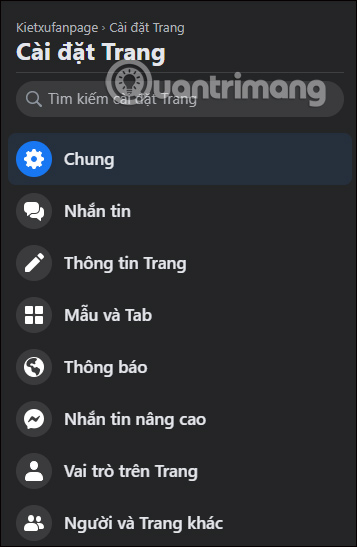
 Công nghệ
Công nghệ  AI
AI  Windows
Windows  iPhone
iPhone  Android
Android  Học IT
Học IT  Download
Download  Tiện ích
Tiện ích  Khoa học
Khoa học  Game
Game  Làng CN
Làng CN  Ứng dụng
Ứng dụng 

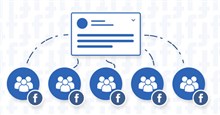
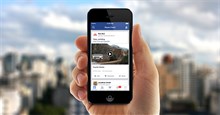















 Linux
Linux  Đồng hồ thông minh
Đồng hồ thông minh  macOS
macOS  Chụp ảnh - Quay phim
Chụp ảnh - Quay phim  Thủ thuật SEO
Thủ thuật SEO  Phần cứng
Phần cứng  Kiến thức cơ bản
Kiến thức cơ bản  Lập trình
Lập trình  Dịch vụ công trực tuyến
Dịch vụ công trực tuyến  Dịch vụ nhà mạng
Dịch vụ nhà mạng  Quiz công nghệ
Quiz công nghệ  Microsoft Word 2016
Microsoft Word 2016  Microsoft Word 2013
Microsoft Word 2013  Microsoft Word 2007
Microsoft Word 2007  Microsoft Excel 2019
Microsoft Excel 2019  Microsoft Excel 2016
Microsoft Excel 2016  Microsoft PowerPoint 2019
Microsoft PowerPoint 2019  Google Sheets
Google Sheets  Học Photoshop
Học Photoshop  Lập trình Scratch
Lập trình Scratch  Bootstrap
Bootstrap  Năng suất
Năng suất  Game - Trò chơi
Game - Trò chơi  Hệ thống
Hệ thống  Thiết kế & Đồ họa
Thiết kế & Đồ họa  Internet
Internet  Bảo mật, Antivirus
Bảo mật, Antivirus  Doanh nghiệp
Doanh nghiệp  Ảnh & Video
Ảnh & Video  Giải trí & Âm nhạc
Giải trí & Âm nhạc  Mạng xã hội
Mạng xã hội  Lập trình
Lập trình  Giáo dục - Học tập
Giáo dục - Học tập  Lối sống
Lối sống  Tài chính & Mua sắm
Tài chính & Mua sắm  AI Trí tuệ nhân tạo
AI Trí tuệ nhân tạo  ChatGPT
ChatGPT  Gemini
Gemini  Điện máy
Điện máy  Tivi
Tivi  Tủ lạnh
Tủ lạnh  Điều hòa
Điều hòa  Máy giặt
Máy giặt  Cuộc sống
Cuộc sống  TOP
TOP  Kỹ năng
Kỹ năng  Món ngon mỗi ngày
Món ngon mỗi ngày  Nuôi dạy con
Nuôi dạy con  Mẹo vặt
Mẹo vặt  Phim ảnh, Truyện
Phim ảnh, Truyện  Làm đẹp
Làm đẹp  DIY - Handmade
DIY - Handmade  Du lịch
Du lịch  Quà tặng
Quà tặng  Giải trí
Giải trí  Là gì?
Là gì?  Nhà đẹp
Nhà đẹp  Giáng sinh - Noel
Giáng sinh - Noel  Hướng dẫn
Hướng dẫn  Ô tô, Xe máy
Ô tô, Xe máy  Tấn công mạng
Tấn công mạng  Chuyện công nghệ
Chuyện công nghệ  Công nghệ mới
Công nghệ mới  Trí tuệ Thiên tài
Trí tuệ Thiên tài